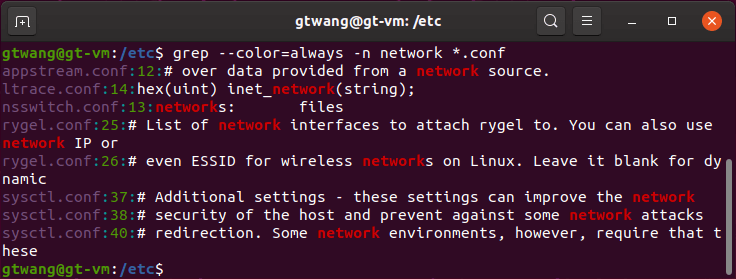本篇介紹如何使用 Linux 的 grep 指令,根據關鍵字或正規表示法找出想要的資料。
Linux 的 grep 是一個很好用的指令,可以從串流資料或檔案中,使用關鍵字或正規表示法(regular expression)篩選出想要尋找的資料,並且顯示出來,以下是 grep 的用法教學以及實際範例。
grep 這個指令名稱其實是來自於正規表示法的 g/RE/p,其意義是代表以正規表示法全域搜尋並列印出來(globally search for RE and print it)。搜尋關鍵字
grep 最基本的用法就是以普通的關鍵字來搜尋,其基本語法如下:
grep 關鍵字 檔案1 檔案2 ...
例如在 /etc/os-release 檔案中搜尋 Ubuntu 關鍵字:
# 在 /etc/os-release 檔案中搜尋 Ubuntu 關鍵字
grep Ubuntu /etc/os-release
NAME="Ubuntu" PRETTY_NAME="Ubuntu 18.04.3 LTS"
執行的結果會列出所有含有關鍵字的整行文字。
grep 亦可搭配萬用字元(*)同時搜尋多個檔案,例如在 /etc/ 目錄之下所有 *.conf 檔案中,尋找 network 這個字眼:
# 在 /etc/*.conf 中搜尋 network 關鍵字
grep network /etc/*.conf
ltrace.conf:hex(uint) inet_network(string); nsswitch.conf:networks: files sysctl.conf:# Additional settings - these settings can improve the network sysctl.conf:# security of the host and prevent against some network attacks sysctl.conf:# redirection. Some network environments, however, require that these
搜尋多個檔案時,在輸出中會標示資料來源是哪一個檔案。
除了搜尋檔案內容之外,亦可搭配管線(pipe)篩選串流資料,例如篩選出含有 network 關鍵字的檔案名稱:
# 篩選含有 network 關鍵字的檔案名稱
ls /etc/ | grep network
network networkd-dispatcher networks
不分大小寫
grep 預設會區分字母的大小寫,如果希望以不分大小寫的方式搜尋,可以加上 -i 參數:
# 不分大小寫 grep -i Ubuntu /etc/os-release
標示行號
若要標示匹配文字的行號,可以加上 -n 參數:
# 標示行號 grep -n Ubuntu /etc/os-release
1:NAME="Ubuntu" 5:PRETTY_NAME="Ubuntu 18.04.3 LTS"
反向匹配
若想要將匹配的資料排除,只顯示出沒有關鍵字的那幾行資料,可以加上 -v 參數。例如顯示不包含 Ubuntu 關鍵字的那幾行:
# 顯示不包含 Ubuntu 關鍵字的行 grep -v Ubuntu /etc/os-release
遞迴搜尋檔案
如果想要在指定目錄與其子目錄下所有的檔案中,搜尋指定的關鍵字,可以加上 -r 參數:
# 在 /etc/ 下所有檔案中搜尋 ubuntu grep -r ubuntu /etc/
如果只想要從特定的檔案中尋找關鍵字,可以使用 -r 搭配 --include 指定檔案類型:
# 在所有 *.conf 中尋找 ubuntu grep -r --include="*.conf" ubuntu /etc/
如果自己的權限沒辦法讀取所有的檔案,就會出現某些檔案無法讀取的錯誤訊息,這時候可以將這種錯誤訊息導向 /dev/null,只看正常訊息就好:
# 不顯示錯誤訊息 grep -r ubuntu /etc/ 2>/dev/null
顯示前後幾行
有時候只顯示匹配成功那一行,不容易看出是否是我們想要找的資料,這時候可以加上 -A(After)、-B(Before)或-C(Context),指定要顯示的前後行數:
# 多顯示後一行 grep -A 1 Ubuntu /etc/os-release # 多顯示前一行 grep -B 1 Ubuntu /etc/os-release # 多顯示前後各一行 grep -C 1 Ubuntu /etc/os-release
顏色標示
grep 可以使用顏色標示的方式,將成功匹配的部分文字標示出來,方便使用者閱讀。顏色標示功能可以透過 --color=never、--color=always、--color=auto 這幾種參數來關閉、開啟或設為自動。開啟顏色標示的輸出會像這樣:
正規表示法
grep 在搜尋關鍵字時,其實是以正規表示法的方式匹配文字的,所以一般的正規表示法都可以直接使用,以下是一些常用的範例。開頭與結尾是最常用的:
# a 開頭 ls | grep "^a" # b 結尾 ls | grep "b$" # a 或 b 開頭 ls | grep "^[ab]" # a 或 b 結尾 ls | grep "[ab]$"
各種出現次數的指定:
# a 開頭,接著 b 出現零次以上 ls | grep "^ab*" # a 開頭,接著 b 出現零次或一次 ls | grep "^ab?" # a 開頭,接著 b 出現一次以上 ls | grep "^ab+"
多種字眼的組合,也很常用:
# 含有 ab 或 cd ls | grep "ab|cd" # 含有 ab 或 cd(另一種寫法,作用相同) ls | grep -E "ab|cd"
如果只想要精準篩選出 net 這個單字,可以這樣寫:
# 含有 net 這個單字 ls | grep "<net>"
issue.net
這樣就只會出現含有 net 這一個單字的結果,像是 network 這樣的字眼就會被排除。
參考資料:鳥哥的 Linux 私房菜、Carlos-Studio、Linux 命令大全